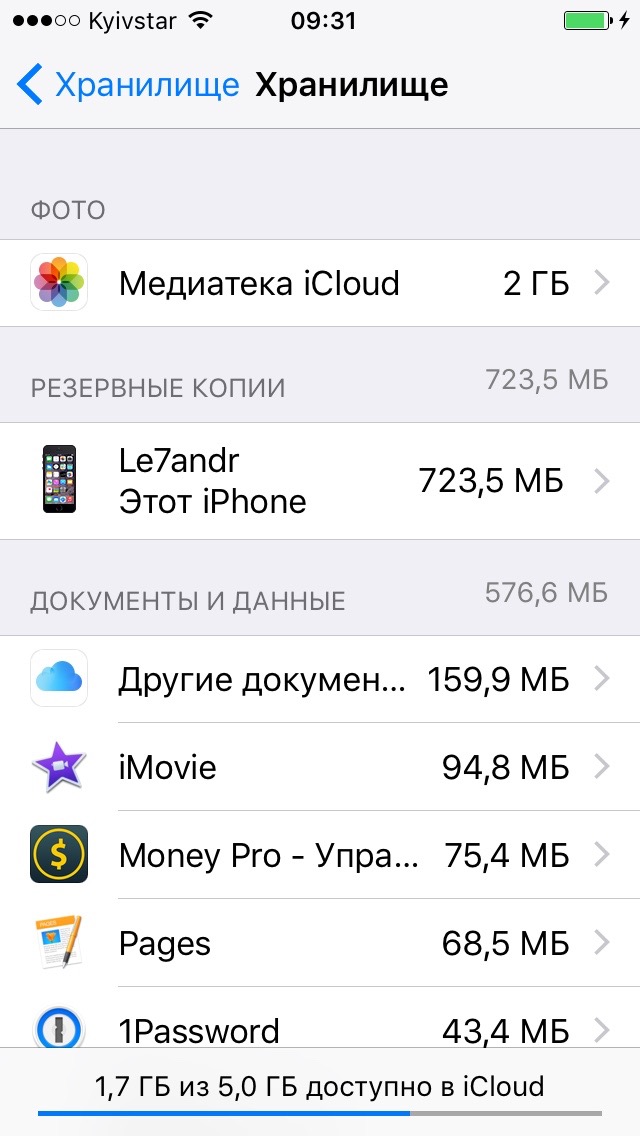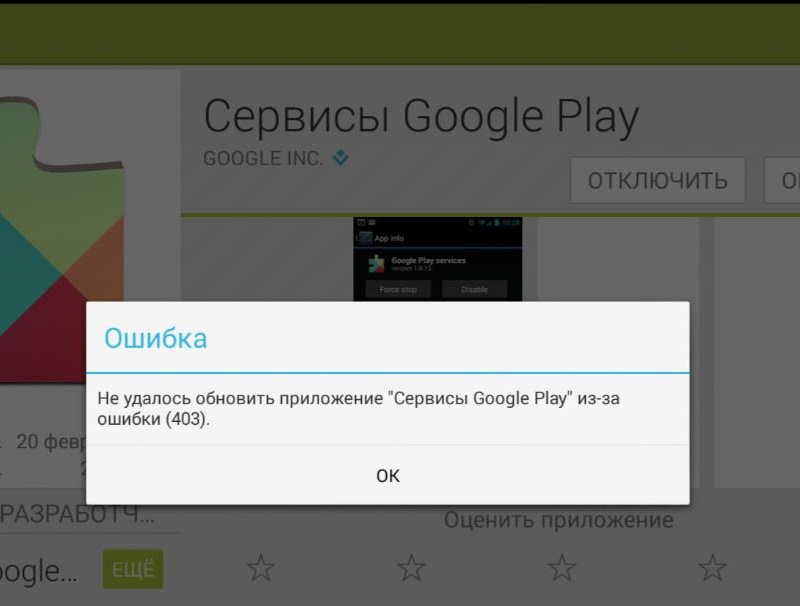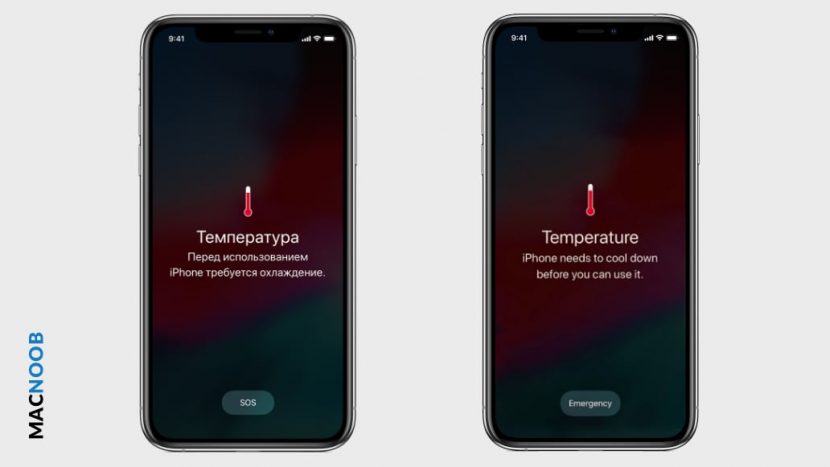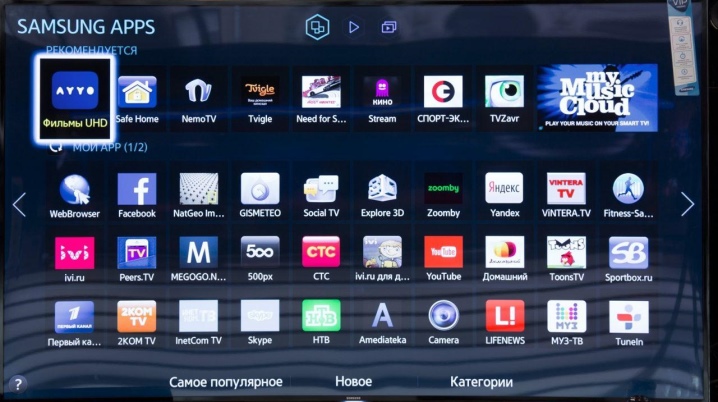Почему зависла резервная копия в whatsapp, что делать?
Содержание:
- Как удалить резервную копию “Ватсап”
- Расположение архива
- Обновление
- Айфон
- Удаление сообщений
- Перенос WhatsApp с Android на Android
- Как восстановить резервную копию Ватсап на Андроид и Айфон?
- Как удалить резервные копии WhatsApp
- Возможные проблемы при резервном копировании и способы их устранения
- Зачем нужны резервные копии в смартфонах?
- Если зависание происходит постоянно
- Как восстановить чаты, сохраненные в резервных копиях
Как удалить резервную копию “Ватсап”
На “Андроиде”
Алгоритм действий
- Запустите файловый менеджер. В большинстве телефонов он предустановлен производителем, но если приложения нет, можно скачать его из Google Play бесплатно.
- Откройте внутреннюю память или папку хранения SD-карты. Найдите и коснитесь папки “Ватсапа”, чтобы увидеть ее содержимое.
- Коснитесь и удерживайте папку базы данных.
- Выберите опцию “Удалить”. В зависимости от используемого приложения файлового менеджера этот параметр может выглядеть как значок корзины или кнопка с надписью “Удалить”. Подтвердите выбранное действие.
На “Айфоне”
Для удаления резервной копии:
Удаление резервной копии сотрёт историю безвозвратно.
- Откройте настройки iPhone.
- Найдите ваш идентификатор Apple ID и прокрутите вниз до вкладки iCloud.
- Нажмите на опцию хранения для получения доступа к разделу “Управление хранилищем”.
- Кликните WhatsApp.
- Нажмите “Изменить ссылку”. Если она не видна, просто выберите ссылку “Удалить данные”, отмеченную красным цветом.
- Выберите “Удалить данные”, чтобы завершить операцию.
Из “Гугл диска”
Порядок действий:
- Откройте Google Диск.
- Найдите папку “Ватсапа”, которая доступна под названием “WhatsApp для резервного копирования Х”, где X-это номер телефона.
- После двойного нажатия будут предложены варианты: “Отменить функцию” или “Удалить копию”.
- Выберите “Удалить”.
Несмотря на то что благодаря синхронизации с “Облаком” можно при необходимости восстановить удаленные из WhatsApp диалоги, иногда бывает полезно убрать функцию в целях безопасности.
Расположение архива
Резервные копии информации какое-то время находятся на серверах мессенджера, но не постоянно. В зависимости от выбора пользователя в настройках, информация может перенаправляться на сохранение в память телефона или на виртуальный диск. Получить доступ к сохраненной информации можно только при помощи мессенджера. Сохраненные данные переписок и мультимедийных файлов можно посмотреть на внутреннем накопителе. С помощью этой же функции можно восстановить удаленные сообщения или файлы, для этого нужно выбрать функцию “Разархивировать чат”, которая находится в меню «Настройки», в пункте «История чатов».
Обновление
Следующая причина, по которой не удается сделать резервную копию сообщений WhatsApp – это старая версия мессенджера. Вспомните, когда последний раз вы ставили обновление приложения? Это необходимо делать регулярно – так вы сможете получить доступ к новейшим функциям, будут исправлены существующие ошибки и баги, возрастет уровень безопасности.
Если у вас зависло резервное копирование WhatsApp на iPhone и Android, срочно проверяйте наличие обновлений:
- Откройте предустановленный магазин Плей Маркет или Эпстор;
- Перейдите к разделу с приложениями и найдите в списке мессенджер;
- Если напротив есть иконка обновления – смело нажимайте и ждите установки новой версии!
Не можем не упомянуть обновления операционной системы – это важный шаг, который стоит учитывать. Если вы давно не ставили новую ось, пора задуматься – возможно критическое влияние на работоспособность устройства.
Перейдите в настройки смартфона и найдите пункт обновления операционной системы в настройках (алгоритм отличается в зависимости от модели устройства).
Айфон
Пользователи яблочной продукции справятся с задачей быстрее – процесс бэкапа реализован проще и понятнее
Для начала обратите внимание на важные требования:
- Вы осуществили вход на устройство с помощью Apple ID, используемого для входа в iCloud;
- На смартфоне установлена седьмая версия операционной системы – или новее;
- На iOS 7 включены «Документы и данные»;
- На iOS 8 и выше включен iCloud Drive;
- Объем свободного пространства в Ай Клауд и на телефоне превышает размер сохраняемого файла минимум в 2,05 раза.
Просто выполните следующую инструкцию:

А теперь приступим:
- Откройте мессенджер и перейдите к настройкам;
- Найдите раздел «Чаты», далее – «Резервные копии»;
- Ищите кнопку «Создать», она станет активна после того, как вы выполните все условия в инструкции на скрине выше;



Выбирайте временной промежуток – остальные действия будут произведены автоматически.

Если при входе в меню вы увидели дату последнего бэкапа, необходимо удалить мессенджер WhatsApp;
- Зажмите иконку Вотсапа на экране и кликните на крестик;
- Откройте Эп Стор и установите приложение WhatsApp заново;
- Запустите его и введите номер телефона;
- Дождитесь появления соответствующего предложения и нажмите на кнопку «Восстановить».
Мы рассказали вам про резервные копии Ватсап – обязательно используйте эту опцию, чтобы не потерять важные данные и контакты! Теперь нужная информация всегда будет под рукой, даже не сомневайтесь.
Удаление сообщений
В WhatsApp есть функция «отзыва» отправленного сообщения у собеседника, которая позволяет пользователям удалить SMS как из индивидуального, так и из группового чата, что весьма удобно, особенно в случае, если отправитель перепутал адресата или допустил ошибку в тексте письма. При этом почистить переписку незаметно, увы, не получится. Собеседник увидит в диалоге Ватсапа «Данное сообщение удалено», уведомление будет «висеть» рядом с именем отправителя.
Для удаления SMS потребуется выполнить следующие манипуляции:
- Открыть мессенджер и зайти в переписку с нежелательным смс.
- Разыскать смс, нажать на него и удерживать до тех пор, пока на смартфоне не отобразится список доступных команд.
- В появившемся контекстном меню выбрать «Delete».
- В открывшемся диалоговом окне нажать на «Удалить» или на значок мусорного ведра, после чего тапнуть на «Удалить у всех».
- Отправленное сообщение в WhatsApp будет удалено.
- Если стоит задача уничтожения сразу нескольких messages, тогда нужно удерживать первую смс до того, как появится возможность выделения других. Поставить флажок в поле, расположенном слева от нежелательных посланий: после того как все ненужные элементы выделены, нужно тапнуть на значок «Корзины» и нажать на «Удалить у всех».
При этом стоит учитывать следующие нюансы:
- для успешной ликвидации отправленного SMS у всех участников переписки необходимо, чтобы у каждого мессенджер был обновлен до последней версии. Данное требование распространяется на все устройства с iOS, Android и Windows Phone. Если собеседник использует старую версию, то функция просто не сработает;
- получатель SMS вполне может успеть прочитать письмо до его ликвидации, так как отправленный message реально уничтожить независимо от того, прочитан или нет;
- пользователь не получит уведомления от системы, была ли процедура ликвидации смс у всех получателей успешной или нет, после попытки очистки при помощи команды «Удалить у всех»;
- почистить данные можно только в течение одного часа после их отправки: потом опция становится недоступной;
- можно уничтожать только отправленные смс.
К сожалению, удалить чужое сообщение в WhatsApp из общего чата не получится. Можно лишь почистить смс в своем мессенджере:
- Зайти в переписку с нежелательным message.
- Удерживать текст до появления контекстного меню, в котором потребуется выбрать команду «Delete».
- Можно выделить сразу несколько текстов для очистки, после чего потребуется повторно нажать на функцию «Delete» и выбрать опцию «Удалить у себя».
Можно чистить послания не по одному, а сразу уничтожить весь чат с собеседником(ами). Потребуется выполнить следующие действия:
- Найти ненужную переписку.
- Тапнуть по ней и, не отпуская, осуществить свайп влево до отображения списка доступных инструментов редактирования.
- Щелкнуть по значку в виде трех точек «Еще» и выбрать «Очистить…», чтобы все сообщения удалились, а диалоговое окно осталось в телефоне.
- Можно также уничтожить всю переписку при помощи опции контекстного меню «Удалить…».
- Минусом подобного метода деинсталляции является то, что у собеседника останутся на телефоне все отправленные данные.
В Ватсапе реализован инструмент архивирования данных. Чтобы добавить переписку в архив, необходимо выполнить следующие действия:
- Найти архивируемый чат, тапнуть по нему и, удерживая объект, осуществить свайп влево.
- Для удаления нужно произвести свайп влево «до упора», тогда переписка автоматически переместится в верхнюю вкладку «Архив» или нажать на синюю клавишу «Архивировать», чтобы осуществить перенос данных вручную.
- Впоследствии легко будет вернуть архивные данные в общую вкладку: перейти в раздел «Архив», найти messages и, удерживая объект, осуществить свайп влево до того, как элемент переместится в нужную папку автоматически, либо нажать на интерактивную клавишу «Разархивировать».
Перенос WhatsApp с Android на Android
Решить вопрос можно двумя способами, позволяющими перенести чаты с сохранением истории переписки и личных данных аккаунта. Приложение оснащено своей внутренней системой резервного копирования. Она без особых трудностей обеспечит перенос WhatsApp на новый Андроид-смартфон, где еще не устанавливали это приложение.
Нужно иметь в виду, что список контактов не прикреплен к приложению. Поэтому, прежде чем отказываться от старого телефона, нужно перенести всю адресную книгу на новый смартфон. WhatsApp получает информацию о контактах, если вы разрешаете ему доступ к вашей адресной книге. Перенеся приложение на новое устройство, вы должны будете дать ему разрешение на доступ к списку контактов, чтобы ваши друзья появились в WhatsApp. С Андройда переносить телефонную книгу удобнее всего через Google-аккаунт.
Чтобы не потерять все диалоги (и файлы из них), при смене устройства, важно не отключать автоматическую функцию резервного копирования. Приложение самостоятельно ежедневно сохраняет все чаты и пересылаемые мультимедиа-файлы
Найти свежую копию можно в папке WhatsApp, которая по умолчанию располагается во внутренней памяти устройства, но при установке может быть указана и другая директория, в том числе внешняя карта памяти. А те, кто не хочет тратить память устройства, указывают сохранение в облаке на Google Диск.
Способ #1: Создание локальной резервной копии истории чатов
Процесс переноса данных между телефонами можно разделить на две основные части:
- В ручном режиме выполните сохранение чатов непосредственно перед переносом. Если этого не сделать, некоторые данные потеряются. Автоматическое резервное копирование обычно приходится на ночные часы. Все, что скопировалось ночью, перенесется. Если вы общались в чатах в течение дня, то все, что появилось в диалогах после ночного копирования, перенесено не будет. Это легко сделать, открыв приложение, где в настройках нужно посетить раздел «Чаты и звонки», чтобы попасть в «Резервное копирование».
- Теперь, когда актуальная копия готова, можно осуществлять перенос.
- Если вы устанавливали ваш WhatsApp на вешнюю карту памяти, достаточно ее переместить из корпуса одного аппарата в другой.
- Если приложение было записано на внутреннюю Sd-память, то переносу подлежит папка, расположенная по адресу: /sdcard/WhatsApp. Это актуально для большинства моделей смартфонов Samsung.
- Из памяти телефона тоже можно перенести папку с данными программы на новое устройство. Чтобы это реализовать, можно сначала файлы через проводник перенести на компьютер, а оттуда загрузить в память другого телефона.
- Перед копированием вы сможете убедиться в том, что все файлы на месте, проверив содержание резервной копии.
- Растерянность в отношении типа вашей SD-карты можно развеять, посетив сайт производителя, чтобы получить точные характеристики вашей модели телефона.
- Как только перенос папки завершится, можно загружать установочный файл приложения, чтобы инсталлировать WhatsApp на новое устройство.
- Когда начнется установка, приложение, среагировав на уже имеющуюся папку, предложит восстановить информацию из созданной копии. На этом перенос Ватсап на другой телефон завершается.
Способ #2: Скопировать резервную копию истории чатов на Google Диск
- Необходимо создать копию диалогов так, чтобы она хранилась в Google Диске. Сделать это можно на смартфоне только вручную. Для этого нужно открыть приложение WhatsApp и зайти в раздел настроек. Вкладка «Чаты и звонки» содержит пункт «Резервное копирование», где нужно указать данные вашего аккаунта для Google Диска.
- После этого нужно войти в Google под своей учетной записью на новом устройстве. Обязательно проверьте, с каким номером начинаете работать на новом телефоне – он должен быть тот же самый, что и на старом.
- Загрузите приложение WhatsApp на новый телефон и установите его.
- После того, как пойдете процедуру регистрации номера, идентичного тому, что был на старом устройстве, вам система предложит восстановить базу из резервной копии, хранящейся на Google.
- В процессе восстановления вам нужно будет нажать на «След.», чтобы началась загрузка чатов.
- Когда удастся перенести диалоги WhatsApp на другой телефон, приложение начнет загрузку мультимедиа данных.
Как восстановить резервную копию Ватсап на Андроид и Айфон?
Если ты случайно удалили какие-то чаты или отдельные важные сообщения и хочешь их восстановить с помощью сохранённых вами резервных копий, следуй инструкции, приведённой ниже.
Для Android
-
- Удали приложение с устройства;
- Загрузи его снова из PlayMarket;

- При подтверждении номера программа задаст вопрос, будешь ли ты восстанавливать резервные копии;
- Соглашайся с «Восстановить».
Если приложение не обнаружило нужных копий, причинами этого может быть следующее:
- Твои файлы на внутренней памяти устройства или карточке были испорчены;
- Использован не тот телефонный номер, который был зарегистрирован в аккаунте;
- Ты подключился не к тому Google Диску, на который было проведено копирование.
Для iPhone
- С телефона нужно удалить данное приложение, а потом снова скачать его через App Store;
- Подтверди номер своего телефона;
- Следуя подсказкам системы, на запрос, восстанавливать ли данные, нажми на «Восстановить»;
- Файлы будут восстановлены с помощью аккаунта iCloud.

Вацап на 2 номера
Как удалить резервные копии WhatsApp
Одним из самых простых способов избавления от созданных архивов является использование проводника. Чтобы удалить резервную копию ватсап из телефона, можно воспользоваться файловым менеджером. Для этого:
- Открывается файловый менеджер.
- Находится и открывается ватсап.
- Зажимается не две секунды, файл с надписью ‘backups’.
- Во всплывшем окне выбирается строка, где написано ‘удалить’.
Андроид
Когда менеджер установлен, необходимо его открыть и зайти во внутреннюю память смартфона или открыть карту памяти. Из открывшегося списка, выбирается папка вотсап. Далее, нажимается и удерживается папка, в которой хранятся архивированные сведения.

Во всплывшем окне, из появившегося списка, выбирается строка ‘удалить’. Подтверждается удаление. Пункт удаления может изображаться в виде корзины для мусора или иметь просто текстовую надпись. Внешний вид кнопки может отличаться в зависимости от установленного приложения.
Айфон
У владельцев айфонов если, копии сохраняются в памяти устройства, удаление происходит через Менеджер файлов.
Устанавливается и запускается файловый менеджер. Через проводник открываются файлы мессенджера, и отыскивается папка под названием ‘backups’. Эту папку необходимо удалить.
Google Диск
Чтобы удалить резервную копию ватсап с гугл диска, необходимо перейти в облачное хранилище (гугл диск). Найти папку, где написано ‘резервные копии’. Папка выглядит как серое облачко со стрелочкой направленной вверх. В ней находятся все созданные копии из приложений или устройств, которые были привязаны к хранилищу.
Войти в папку с сохранёнными копиями, и выбрать файл с информацией из ватсап. Если работа происходит с компьютера — нужно кликнуть мышкой по файлу. Если удаление выполняется с мобильного устройства, то файл зажимается.
Для ознакомления со сведениями о созданной копии, необходимо нажать на неё правой клавишей мышки, и в контекстном меню кликнуть по строке ‘просмотр’. Значок строки просмотра — изображение глаза в сером цвете.Для удаления во всплывшем окошке, необходимо кликнуть по строке ‘удаление резервной копии’.
Строка имеет значок мусорной корзины.
Созданные архивы сохраняются на Диске, пока пользователь ведёт активную деятельность с устройства. Если устройством не пользовались в течение двух недель — под строкой с названием архива появится дата. Дата — это время хранения архивов бесед. Значит, что если пользователь ничего не изменит, копия будет сохраняться до конца установленной даты.
Если пользовательская активность отсутствует на протяжении 57 дней, то происходит автоматическое удаление созданной копии.
Когда архивные данные из мессенджера не обновлялись за временной период превышающий 1 год, то они автоматически удаляются с Гугл Диска, без возможности восстановления.
Icloud
Чтобы удалить резервную копию whatsapp из icloud, нужно зайти в меню гаджета, оттуда выполнить переход к настройкам телефона. Найти пункт ‘айклауд’, и перейти в раздел ‘хранилище’.
В появившемся списке сохранённых копий найти файл ватсапа. Нажать на него, и выбрать пункт ‘удалить всё’.
Возможные проблемы при резервном копировании и способы их устранения
В случае возникновения препятствий при копировании данных, обрати внимание на следующие факты:
Качество подключения к интернету
Если сигнал слабый, то нужно сменить сеть на другую, с более сильным и стабильным сигналом. Например, сменить мобильный интернет на Wi-Fi.
Если пакета трафика на твоем тарифе будет недостаточно, то соединение может быть прервано и копирование не завершится.
Наличие свободного места на устройстве или виртуальном диске
Когда места недостаточно, система может отказаться проводить перенос данных. Освободи достаточное количество места.
- Отсутствие связи аккаунта Google или iCloud с устройством
- Если на телефоне не создан соответствующий аккаунт, создай его и проверь соединение его с WhatsApp в меню настроек приложения.
При создании резервной копии вотс ап на айфоне она остановилась на одном проценте и уже 2 недели не могу ничего отменить или доделать ее. Места в облаке полно, вай фай есть. Что делать? Ответить ↓
Здравствуйте! У меня в телефоне стоит ежедневное резервное копирование. Так вот можно ли удалить старые копирования и оставить последнее по дате? Сохранятся ли переписки? Ответить ↓
Подскажите программу анроид, резервное копирование вотсап. Очень надо. Ответить ↓
Добрый день!Если удалила чаты до того как вотс ап сам создает резервную копию (т е до 04 утра) например переписывалась днем,потом сразу удалила чат,а в 04 утра вотс ап сделал резрвную копию получается на те чаты которые есть,смогу ли я методом удаления вотс ап вернуть удаленные чаты?ведь вотс ап не успел из сохранить? Ответить ↓
Добрый день! Айфон после перепрошивки никак не может найти резервную копию вотсап. Вайбер и телеграмм восстановились без проблем. Что делать? Ответить ↓
Добрый вечер! Всегда делала резервную копию всего. Сегодня меняли плату из-за падения телефона. Все заново скачивала, вводила и все восстанавливалось нормально- Вайбер, телеграмм, . а вот вотсап никак( пишет, что резервная копия не найдена( Очень хочется не потерять Переписку. Что желать в данном случае? Можно ли как-то восстановить? Ответить ↓
Добрый день!Если удалила чаты до того как вотс ап сам создает резервную копию (т е до 04 утра) например переписывалась днем,потом сразу удалила чат,а в 04 утра вотс ап сделал резрвную копию получается на те чаты которые есть,смогу ли я методом удаления вотс ап вернуть удаленные чаты?ведь вотс ап не успел из сохранить? Ответить ↓
переносил при помощи резервного копирования на другой телефон все чаты и столкнулся с тем что тексты были перенесены, перенесены и аудио в чатах но когда пытаюсь запустить эти аудио сообщения пишет что нет файла. Что делать. Эти аудио файлы важны. Ответить ↓
Здравствуйте. Интересует аналогичный вопрос. Текст восстановился, а вот фото и аудио нет. В чате в ленте внизу фото видно — открыть невозможно. Проблема на айфоне Ответить ↓
Добрый день! Резервная копия востанавливается уже около 15 часов и никак не может завершится. Подключение через wi- Vi. Что делать, как завершить процесс? Ответить ↓
Добрый день! Попробуйте заново. Ответить ↓
Аналогичная проблема! Попытки запустить резервную копию повторно не увенчались успехом. Уже второй день мучаюсь. Ответить ↓
С телефона Андроид сохранена резервная копия на Гугл диск. Как восстановить данные из резервной копии Гугл диска на Айфон и компьютер ОС Windows. Так же есть реезрвная копия в памяти телефона Андроид. Спасибо. Ответить ↓
w-hatsapp.ru
Зачем нужны резервные копии в смартфонах?
Это крайне полезная функция для любого обладателя гаджета с операционной системой Андроид. Благодаря резервным копиям можно сохранять данные приложений, файлы на устройстве, достижения в играх и так далее. Вся информация при этом хранится на отдельных серверах Google, причем совершенно бесплатно. Делается это для того, чтобы в любой нужный момент можно было легко восстановить эти данные, в какой бы точке мира вы не находились.
Вот пару сценариев развития событий, при которых система бекапов приходится очень даже кстати:
- Вы потеряли свой гаджет и в итоге утратили всю важную информацию на нем. Благодаря резервному копированию можно на любом другом смартфоне войти в свой аккаунт Google и восстановить данные;
- У вас нет доступа к смартфону, но нужно посмотреть список контактов, фотографии на нём, либо какие-то другие файлы. В этом случае на помощь придет созданный ранее бекап. Благодаря этому процессу вы сможете зайти на сайте Google в свой аккаунт и посмотреть все контакты с любого устройства (даже с компьютера через сайт) либо через Google Фото, Google Диск. Там можно будет просмотреть все файлы, сохраненные в облаке сервера;
- Вы решили сменить гаджет либо сбросить его до заводских настроек. Достаточно выполнить процедуру резервного копирования и все ваши настройки приложений, игры, контакты, фото и так далее сохранятся. Для перехода на новое устройство просто синхронизируете данные, войдя под своей учетной записью.
Если зависание происходит постоянно
В отдельных случаях, при повторной попытке создания зависание резервной копии ватсапа происходит регулярно. Способы решения проблемы ниже.
Недостаточно места на диске
Инструкция следующая:
- Активируйте адаптер Wi-Fi, или мобильного интернета на устройстве через соответствующую функцию (можно найти либо в выпадающей шторке посредством свайпа вниз, либо через настройки напротив пункта «Wi-Fi» или в «Sim-карты и мобильные сети»).
- Убедитесь, что интернет работает стабильно (можно через Яндекс.Интернетометр).
- Зайдите в привязанный диск к аккаунту (для Android Google-drive, для IOS Icloud).
- Щёлкните на три горизонтальные полоски в левом верхнем углу и проверьте хранилище.
- Если в хранилище менее 2.5 гигабайта свободного места — очистите ненужные данные, или перенесите их на другой диск (например, Яндекс).
Сброс настроек сети
Подобная функция действует по аналогии отката мобильного устройства к заводским настройкам, но затрагивает только интернет и связанную с ним информацию (пароли, сохранённые точки Wi-Fi, информация по тарифам мобильного интернета и так далее). Сброс настроек сети будет полезен для того, чтобы очистить смартфон и добиться устойчивого интернет-соединения. Инструкция для Android 9 версии следующая:
- Активируйте переход в настройки устройства любым удобным способом.
- Перейдите в пункт «подключение и общий доступ» (находится под точкой доступа, Bluetooth и схожими настройками).
- Листайте до упора вниз и активируйте «сбросить настройки Wi-Fi, мобильного интернета и Bluetooth».
- Выберите сим-карту для сброса (если установлено более двух) и подтвердите действие.
Для Iphone и ipad порядок действий примерно такой же с незначительными отклонениями.
Удаление прошлых резервных копий
Все резервные копии WhatsApp хранятся в папке «Databases» на активной карте памяти. Для удаления достаточно воспользоваться файловым менеджером, перейти в SDCard и отыскать папку WhatsApp, после чего выделить Databases для последующего удаления.
Очистка кэша WhatsApp
Инструкция следующая:
- Зайдите в настройки мобильного устройства.
- Перейдите в категорию «приложения» и далее «все приложения».
- Воспользуйтесь функцией поиска и впишите «whatsapp».
- Нажмите на выпавшее приложение и в нижнем углу активируйте «очистить».
- Теперь очистите кэш приложения.
Переустановка приложения
Переустановить мобильный клиент whatsapp можно через официальный магазин (для Android Google Play, для IOS AppStore). Для удаления нужно перейти в настройки, выбрать приложения по предыдущему шаблону, отыскать ватсап в выпадающем списке и в нижнем углу активировать «удалить».
Как восстановить чаты, сохраненные в резервных копиях
Это достаточно просто: вам только нужно либо скачать информацию из облака, или найти подходящий файл в своем телефоне, где бы он ни хранился.
Опознать этот файл можно по имени, а искать нужно в папке «WhatsApp». Сам по себе резервный файл имеет имя вида msgstore.db.crypt. Если он содержит в названии дату, то выглядит примерно так: msgstore-2017-01-01.1.db.crypt. Что делать, когда вы нашли файл за нужную вам дату?
- Переименовать файл, изменив в нем дату на текущую, записав ее в том же формате.
- Удалить мессенджер, поставив его же заново.
- Резервные копии перед запуском перекопировать в databases.
- Содержимое папки media требуется записать в соответствующую папку на мобильном устройстве, находящуюся в папке «WhatsApp».
- Запустить вновь скачанное приложение.
- Пройти заново регистрацию с теми же учетными данными.
- Подтвердить запрос на использование имеющихся данных.
Для Android
- Войдите в раздел «Чаты» в настройках
- Выберите базы данных
- Нажмите «Восстановить»
Если мессенджер выдает ошибку о том, что бэкапов не обнаружено, значит:
- Бэкапы в памяти вашего телефона, планшета или флэш-карты были повреждены либо удалены.
- Вы пытаетесь восстановить резервные копии с другого аккаунта.
- Резервные копии находятся не на том Google Drive, к которому вы подключились.
Резервное копирование данных из Whatsapp в облачное хранилище Google Drive
Для устройств под управлением ОС Android существует возможность резервного копирования сообщений из Whatsapp напрямую в хранилище Google Drive.
Важно: при копировании потребляется достаточно много трафика, так что рекомендуется выполнять эту процедуру исключительно при подключении к Wi-Fi. Для начала, вам потребуется следующее:
Для начала, вам потребуется следующее:
-
Активная учетная запись Google
-
Установленные на устройстве Сервисы Google (они входят в стандартный пакет приложений практически на всех смартфонах под управлением Android)
-
Немного свободного пространства на смартфоне (объем зависит от активности общения в Whatsapp)
Восстановление сообщений и файлов Whatsapp из бэкапа на Android
Чтобы процесс восстановления информации прошел успешно, используйте номер телефона и учетную запись Google, указанные при создании копии файлов. Собственно восстановление переписки выглядит следующим образом:
-
Откройте установленный заново Whatsapp
-
Запустите мессенджер. Пройдите процедуру подтверждения номера, после чего приложение само предложит восстановить данные из Google Drive – согласитесь, нажав «Восстановить»
-
По окончании процедуры нажмите «Далее» — на экране отобразятся все загруженные переписки
-
Последний этап – восстановление файлов. Этот процесс пройдет без вашего активного участия, нужно просто подождать
Важно: в случае, когда у вас нет доступных бэкапов в Google Drive, приложение предложит восстановить данные из локального хранилища
Для iPhone
- Зайдите в мессенджер
- Нажмите «Настройки»
- Выберите «Чаты – Бэкапы»
- «Восстановить из iCloud.
Резервная копия в iCloud
Вы можете в любое время создать резервную копию своих чатов вручную, перейдя в WhatsApp > Настройки > Чаты > Копирование > Создать копию. Вы также можете выбрать автоматическое копирование, нажав на Автоматически и далее выбрав частоту резервного копирования. Это действие позволит создать резервную копию чатов и медиафайлов в вашей учётной записи iCloud. Вы можете включить или исключить видеофайлы при создании резервной копии. Создание резервной копии в iCloud может занять некоторое время, в зависимости от скорости подключения к Интернету и объёма резервной копии.
Устранение неполадок в iCloud
Если у вас возникли проблемы с загрузкой или восстановлением резервной копии из iCloud, то скорее всего это связано не с WhatsApp, а с учётной записью iCloud. Если вам нужна помощь с iCloud, обратитесь в Службу поддержки Apple.
Как восстановить удаленные файлы в iCloud
Восстановить утерянные данные из iCloud достаточно просто:
-
Сначала убедитесь, что у вас есть активные бэкапы в iCloud. Для этого запустите Whatsapp и зайдите в основное меню. Далее откройте «Настройки», перейдите в раздел «Чаты», после чего нажмите на пункт «Резервная копия чатов»
-
Если на экране отобразится дата последнего бэкапа, можете смело переустанавливать Whatsapp
-
После запуска чистой версии приложения и прохождения идентификации с помощью номера телефона, Whatsapp предложит начать процесс восстановления – просто следуйте инструкциям.